PROE_3D转2D工程图流程[内容浅析]
设置proe里3d转成2d

建层:在模型树中点显示/树层/在层的空白处点右键,选新建层,就可以建立新层了,
画虚线:画好线后,选中线后按CTTL+G键就将线型转换了,在草绘下不能改为双点划线,只能画好后再修改线型,先选中线后按右键,选属性,在属性下选:仿真线型,点应用就好了
野火的变节距扫描变的很强大,完全可以将以前的扫描和部分混成扫描替代,像以前做空间曲线的扫描一般用混成扫描,两端画一样的截面(一般扫描选得曲线系统不认),现在好了,用变节距扫描变,选中曲线链后用默认的就可以一次扫出了!!
(part_name)_Dxf_Continuous_Line 连续线
(part_name)_Dxf_Hidden_Line 隐藏线
(part_name)_Dxf_Dimension 尺寸标注
(part_name)_Dxf_Text 文本批注
要使工程图输出dwg或dxf文件不出现乱码
设置dxf_out_stroke_text为yes
系统环境配置文件(config.pro)
这是Pro/ENGINEER软件系统提供给用户定制自己工作环境的配置文件。它是一个文本文件,利用这个文件
用户可以定制很多标准设置,如定制菜单、公差显示模式、尺寸单位、映射键(Mapkey)、计算精度、工
实线 Geometry
导引线 Leader
虚线 Phantom
Pro to cAD 2
中心线 Centerline
AutoCAD 系统的颜色是用数字作名称的:
系统颜色 名称
红色 1
黄色 2
如果是学生版的proe,文件名则为std_splash.gif.
有人问我他用的野火是2003250中文版,但字体他无法忍受.太小太难看了,
设置proe里3d转成2d
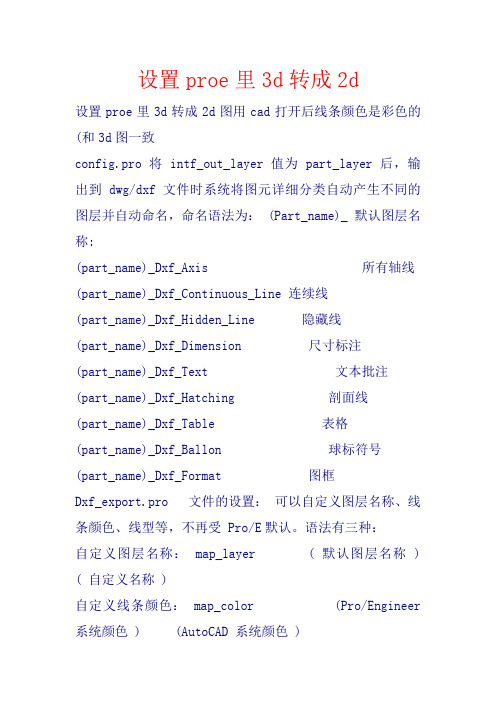
设置proe里3d转成2d设置proe里3d转成2d图用cad打开后线条颜色是彩色的(和3d图一致config.pro 将 intf_out_layer 值为 part_layer 后,输出到 dwg/dxf 文件时系统将图元详细分类自动产生不同的图层并自动命名,命名语法为: (Part_name)_ 默认图层名称:(part_name)_Dxf_Axis 所有轴线(part_name)_Dxf_Continuous_Line 连续线(part_name)_Dxf_Hidden_Line 隐藏线(part_name)_Dxf_Dimension 尺寸标注(part_name)_Dxf_Text 文本批注(part_name)_Dxf_Hatching 剖面线(part_name)_Dxf_Table 表格(part_name)_Dxf_Ballon 球标符号(part_name)_Dxf_Format 图框Dxf_export.pro 文件的设置:可以自定义图层名称、线条颜色、线型等,不再受 Pro/E默认。
语法有三种:自定义图层名称: map_layer ( 默认图层名称 ) ( 自定义名称 )自定义线条颜色: map_color (Pro/Engineer系统颜色 ) (AutoCAD 系统颜色 )自定义线型: map_line_style (Pro/Engineer 线型名称 ) (AutoCAD 系统线型名称 )Pro/Engineer 系统颜色名称如下:Pro/E 颜色名称 Pro/E 默认颜色 AutoCAD 系统对应名称LETTER_COLOR 黄色2HIGHLIGHT_COLOR 红色1GEOMETRY_COLOR 白色7DIMMED_MENU_COLOR 浅灰9EDGE_HIGHLIGHT_COLOR 蓝色140HIDDEN_COLOR 黑灰色8VOLUME_COLOR 洋红6SECTION_COLOR 青色4SHEETMETAL_COLOR 绿色3CURVE_COLOR 褐色40BACKGROUND_COLOR 深蓝色5Pro/Engineer 系统线型名称:隐藏线 Hidden实线 Geometry导引线 Leader虚线 PhantomPro to cAD 2中心线 CenterlineAutoCAD 系统的颜色是用数字作名称的:系统颜色名称红色 1黄色 2绿色 3青色 4深蓝 5洋红 6白色 7深灰色 8浅灰色 9... ...AutoCAD 系统的线条样式:实线 Solidline虚线 Dashed中心线 Center点画线 Dashdot双点画线 Divide点线 dot... ...例如:希望所有的尺寸线转到 AutoCAD 后自动形成一个图层 dim ,只要在文件中写一行:map_layer Dxf_dimension _dim记住编辑好 Dxf_export.pro 文件后,此文件的路径在config.pro里设置参数,:dxf_export_mapping_file =X:\。
proe三维图转二维图详细步骤
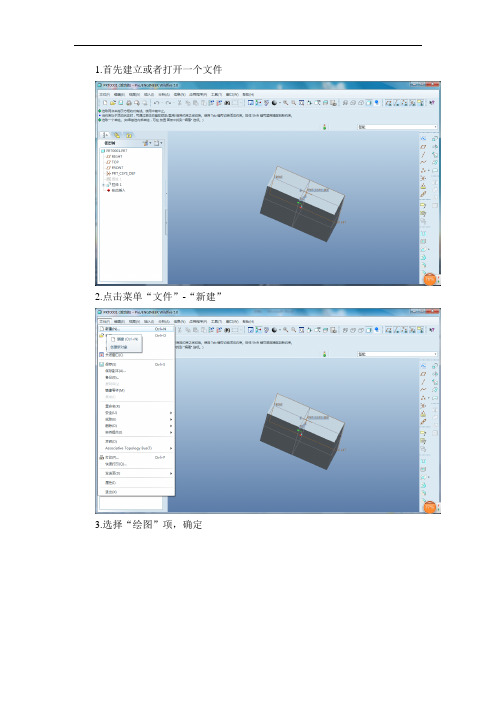
1.首先建立或者打开一个文件
2.点击菜单“文件”-“新建”
3.选择“绘图”项,确定
该步不要缺省,即缺省前的勾去除,换成
4.此时选择模板为“空”,一般公司都会建立指定的模板,我们就先“空”吧,到时去CAD里改,然后确定
标准大小选择A4或者按要求,换成如图
5.然后出现这个界面
然后该图框就是A4的大小了
6.在这个界面里面任意一个位置处长按右键,
7,然后选择插入普通视图,接着在白色框内点击一下,也就是你将放置第一个视图的位置,就会出现下面的界面
视图显示里可以将实体图换成线框图
8.选择front或者right或者botton等任意一个方向都行,看具体零件的绘画,哪个方向更能更好的表现出来,然后确定
如果已经是实体图,可以右键属性
属性里就会出现视图显示改为线框图
9.在该视图上按右键,选择插入投影视图,就可以像左右或者上下拉动,
10.比如像右拉,就会出现下图
11.再在任意一个图上继续右键,插入投影视图,
12.向下拉
13.投影视图好了,接下来,菜单文件里
14.保存副本
15.类型拦选择dwg格式,就可以保存为CAD的二维图了
16.默认或者根据需要改变,默认就可以了,确定
17.在桌面就可以看见你刚保存CAD的文件,保存路径在15步自己选定
18.。
3D转2D操作步骤

3D转2D操作步骤
1、点击文件
2、点击新建
3、选绘图
4、点击确定
5、进入(新制图)框A、进入(浏览)找到要转换的3D图档
B、在(指定模板)中选择O空
C A4纸再确定(进入转图)
6、单击命令(创建一般视图)
7、单击绘图区(即可出现要转的3D图)
8、单击命令基准平面开/关、基准轴开/关、基准点开/关、坐标系开/关
9、单击绘图区3D图(选定此图,用此图来转左视图、右视图、前视图等,可在
绘图视图里调整最佳角度视图)
10、单击(插入)再单击(投影)
11、单击绘图区即得左视图或右视图等
12、单击(无隐藏线)命令,即
13、单击文件,保存副本
14、单击(类型)选择DWG格式
15、点击确定
16、使用默认单击(确定)即可完成转图
注:在用CAD打开图档时放大25.4倍
点击缩放选定图档指定基点输入比例24.5倍双击中键图档出现完成转图。
PRO-E三维转二维出图规范

长沙中联重工科技发展股份有限公司三维转二维出图企业规范—Pro/ENGINEER应用(V0.1)拟制:审核:会签:标准化:批准:目录1范围 (4)2基本原则 (4)3特别说明 (4)4设计模板及参数的定义 (4)4.1三维设计模板 (4)4.2模型参数的定义 (5)5创建绘图 (6)6视图 (7)6.1视图基本要求 (7)6.2基本视图 (8)6.3向视图 (9)6.4投影视图 (10)6.5局部视图 (11)6.6放大视图 (12)6.7破断视图 (13)6.8相邻辅助零件表达 (13)6.9表面相切线处理 (14)7剖视图 (15)7.1剖面视图 (15)7.2半剖与局部剖 (18)7.3断面剖 (19)7.4排除剖 (21)8字体 (22)9线型 (24)10尺寸和公差 (27)10.1尺寸的标注方式 (27)10.2尺寸的显示 (29)10.3模型树上显示尺寸 (31)10.4手工标注尺寸 (32)10.5尺寸对齐 (39)10.6尺寸标准公差表 (41)10.7尺寸公差 (42)10.8修改尺寸文本 (42)11基准和形位公差 (43)11.1基准符号 (43)11.2形位公差 (44)12坡口与焊接 (47)12.1坡口 (47)12.2焊接符号 (47)13表面结构的表示 (50)14注释 (56)15表格和重复区域 (59)15.1表格 (59)15.2重复区域 (62)16球标................................................................................ 错误!未定义书签。
17绘图打印 . (68)18附录 (69)18.1特殊零件的二维图要求 (69)18.2特殊符号的标注 (71)18.3定制符号一览表 (74)18.4绘图配置文件GB.DTL (75)18.5配置文件CONFIG.PRO (79)1范围本规范适用于长沙中联重工科技发展股份有限公司产品的图样绘制。
proe5.0怎样转2D工程图-中文版
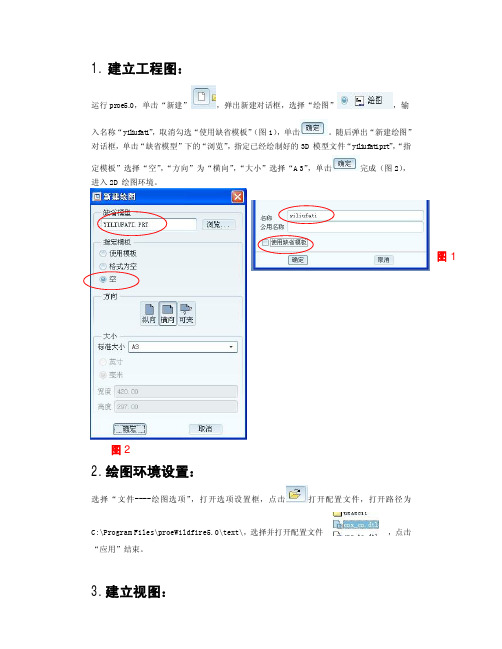
完成(图 2),
图1
图2
2.绘图环境设置:
选 择 “ 文 件 ---- 绘 图 选 项 ”, 打 开 选 项 设 置 框 , 点 击
打开配置文件,打开路径为
C:\Program Files\proeWildfire5.0\text\,选择并打开配置文件 “应用”结束。
,点击
3.建立视图:
(1)创建一般视图:
气孔等铸造缺陷”,回车键后输入“2.不加工表面涂刷防锈红漆”,回车键后再次输入“3.未
注铸造圆角半径均为 R3”, 单击 确认,再单击 退出。效果图如图 47。
图 47
6.绘制图幅边框:
切换到
,点击
,设置草绘截面(图 48)。点击
绘制边框线,在
图 49
图 50
绘图区单击右键弹出快捷菜单,选择“绝对坐标”(图 49),输入坐标“10”回车再输入“10”
即可。
图 29
(3)标注部分表面粗糙度符号:
图 30
切换到
,单击 进行粗糙度标注,在随
后弹出的菜单管理器中选择“检索”(图 30),打 开已经绘制好的粗糙度符号文件 “gb--roughness.sym”,进入“依附类型”菜单管 理器,选择指引线形式为“图元上----箭头”(图
31),选择需要注释的边图
图 40
图 41 图 43
图 42 图 44
图 45
图 46
5.标注文字注释:
切换到
,单击 插入注解,在弹出的菜单管理器中选择“无引线----输入----水平----
标准----缺省”,点击“进行注解”,在弹出的“获得点”菜单管理器中选择“选出点”,并在 绘图区左下方点击鼠标左键确定放置位置,然后在弹出的文本框中输入“1.铸件不应疏松、
ProE转化为CAD教程

Pro/E 转化为CAD 教程这是一个简单的组装图,这也是我选择做例子的原因。
如果我们要出图,一个得出 2D 的组装图,另一个的出单个零件的2D 图。
在所要转的3D 图中,新建一个【绘图】--改文件名一不使用缺省模板。
如下图所示点击确定后弹出对话框(如下图所示)点选,空一横向一 A4 确定。
L 覺型 ------------- IL 齐型5x|高度BAA0Al-Xi' ~7i-指定複换- r 使用槟扳 空Brroing-i —缺省模型I A ^JIAN.JdR进入到绘图区,按下图动作可以导入图形在这里我跟大家讲讲【视图方向】--【查看来做模型的名称】左边有:标准方向、缺省方 向、BACK 、BOTTOM 、FRONT 等等右边红色圈圈上面有个【缺省方向】里面有:斜轴测、 等轴测、用户定义。
我们可以在左边里面选择FRONT 应用后图 为我们需要的方向,我们也可以在【缺省方向】 里面选择【用户定义】 我们可以调整下面的X 角度和Y 角度来调整图形方向。
上面的有【几何参照】、【角度】我们都可以尝试一下。
有些图的方向调整不是很好调的。
我们在这里选择FRONT ,[应用】--【确定】JSM_iLl_i3£ES O3_41L CVWESfelsic爭聖I 卩刷(100匚£1爾JHai 根型〕二1>SN_iLl_CURtEfswf 01 DEF JJTK FLU01 _._PBT.*lL^£)rM_PLtf 01_._PKT_DIF Dri.PLW02^_PKT iEL AK££迅合状蕊名聃点击确定后,在里面点击左键导入图形,导入后会出现下图对话框工 a-管…I 宅I 二併凶d口U.CIJ四整田*田S(上图中)点击右键,出现如图所示的,我们先去掉锁定移动,这样方便调整图。
还是点击右键出现上图所示,点击属性出现下图对话框。
我们点击【视图显示】--【显示线性】里面点击【无隐藏线】再点击【相切边显示样式】--【实线】再点击【面组隐藏线移除】--点【是】--【应用】--【确定】如下图所示就全部变实现了 转到CAD 中也是实线 没事就点这。
proe工程图转cad

proe工程图转cad初学proe同学会这样会有这样的疑问,如何快速的将proe中的3D立体图形转换成2D平面图纸?下面店铺告诉大家proe工程图转cad,一起来学习吧。
proe工程图转cad的方法:当proe软件启动成功后。
点击“文件”。
点击“打开”。
找到并”选择“自己已经画好的proe 3D图形。
点击“预览”。
点击“确定”。
这一步主要是完成文件的加载。
这一步需要注意是加载文件时注意点击预览,防止加载错误的文件。
当文件加载完成后会出现,文件图形,在这一步要窒息查看图形有没有绘制完成,因为,如果此时图形有问题而你有没有纠正的话,最后转换出来的2D图纸也是不合格的。
因此,这一步也是十分重要的。
点击选项栏中“文件”按钮。
点击“新建”。
在屏幕中出现新建对话框。
在“对话框”选择“绘图”。
指定文件名称。
去掉“却掉缺省模板”。
点击“确定”进入下一步。
在图中标注的红线1 不用进行修改。
标注的红线2,是指你是否使用模板(根据具体要求自行决定)。
标注的红线3,是指你是否图纸是横放是竖着放(根据具体要求自行决定)。
标注的红线4,是指你选择多大尺寸的图纸(根据零件大小自行决定)。
进入2D转换界面,在空白的图纸上单击鼠标右键。
在出现对话框中选择“插入普通视图”。
再次点击空白图纸(你单击的位置将是绘图开始的地方)。
上一步操作完成后,会出现选项对话框。
选择“视图类型”。
在视图方向选择框中“几何参照”(建议初学者选择及几何参照)。
在其子选框里选择/设置相应参照面。
点击“确定”。
“选中”图形,单击鼠标右键.在出现的对话框中选择“插入投影视图”,此时鼠标光标下回出现投影视图方框,拖动方框到合适的位置就行.重复这一步骤画出剩下的其他图形.这一步,点击“图形显示方式”.”消掉坐标系和参照“.注意;如果不取消,转成2D图形的时候会变成干扰线段,使图纸不够简洁.这步主要是对是图纸进行修改。
如果你觉得软件绘制的图形有你不满意的地方你可以进行相应的修改。
PROE_3D转2D工程图流程

尺寸公差:根据设计要求选择合适的公差范围如±0.1mm等
添加材料和表面处理信息
06
添加材料信息
材料类型:选择合适的材料类型如金属、塑料、木材等
材料属性:设置材料的物理属性如密度、硬度、热导率等
材料颜色:选择材料的颜色以便在工程图中显示
材料纹理:添加材料的纹理以增强工程图的视觉效果
添加表面处理信息
导出工程图文件注意事项
检查导出后的文件是否完整如尺寸、比例等
保存导出后的文件并做好备份
注意版权问题避免侵权
确保工程图已经完成并保存
选择合适的导出格式如PDF、DWG等
设置合适的导出参数如分辨率、颜色模式等
感谢观看
汇报人:
设置线宽:设置视图中元素的线宽如线框线宽、实体线宽等
设置视图布局:设置视图的布局如单视图、多视图等
标注尺寸和公差
05
添加基本尺寸
确定视图方向:选择合适的视图作为主视图并确定其他视图的位置和方向
添加尺寸:在主视图上添加基本尺寸包括长度、宽度和高度等
添加公差:根据需要添加适当的公差值以表示实际制造时的精度要求
调整尺寸线位置:根据需要调整尺寸线的位置使其与零件轮廓线对齐
添加公差和配合
定义公差:确定零件尺寸的允许变动范围
输入公差值:根据实际需求输入具体的公差值
配合类型:确定零件之间的配合关系如过盈、间隙等
选择公差类型:根据零件要求选择合适的公差类型
添加其他尺寸和注释
尺寸标注:选择需要标注的尺寸输入数值选择单位
检查模型是否完整和正确
保存模型文件
检查模型完整性
检查模型是否完整是否有缺失或损坏的部分
检查模型的尺寸、比例和精度是否符合要求
proe工程图转为CAXA二维图的步骤及注意事项
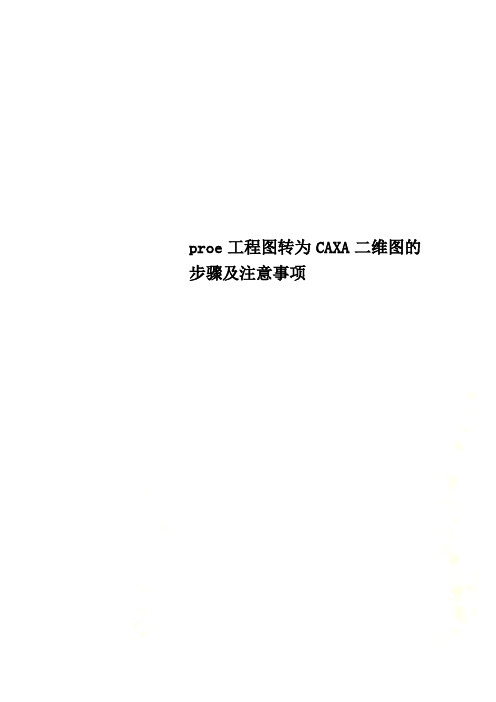
proe工程图转为CAXA二维图的步骤及注意事项
注意事项:proe尽量使用5.0以上版本,CAXA要用2009以上的
步骤:
1、在proe里弄出二维图
页面比例必须是1,要不然会出错,不是的话,要自定义比例为1 (很重要)
为了保证转化不出错,首先要把那些基准面,基准点等所有基准关闭(就是二维图上不要有基准)像这样:
2、然后“文件”------“另存为”--------“导出”(老版本直接为“共享导出”)
选择导出格式“DXF”,然后导出,选择路径即可。
然后再用CAXA打开这个文件,文件选择“DXF”格式的,不然看不到,然后就出来了。
3、要是打开的时候出现这个窗口:
直接点击取消,有几次窗口就点击几次取消就可以了。
最后就打开了:
然后就是多了一个线框,把他删了就可以了。
如下:
你们就会发现,标尺寸的时候为什么会这样??????根本不是我们实际的尺寸,变得很小,而且还是小数!!!!!
这主要是由于各个软件之间的内核不一样,proe的尺寸本质是英寸,而CAXA是毫米。
所以说之间就存在单位的转化:英寸转化为毫米(两者之间是25.4)
所以就要利用缩放功能:
随便选个基准点,输入比例系数25.4,enter就可以了,把原来的小图给删了,点击显示全部,放大的图就出来了,然后再标注尺寸,你会发现,尺寸就是我们想要的了,然后就可以继续了,你们懂的!!!!。
3D转2D方法
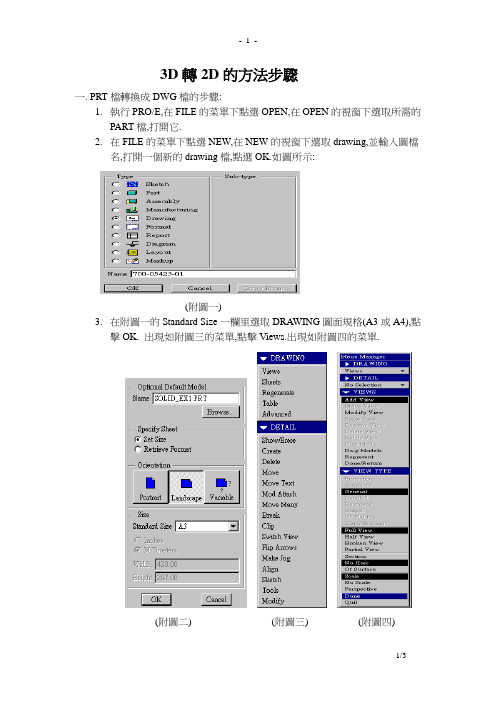
3D轉2D的方法步驟一.PRT檔轉換成DWG檔的步驟:1.執行PRO/E,在FILE的菜單下點選OPEN,在OPEN的視窗下選取所需的PART檔,打開它.2.在FILE的菜單下點選NEW,在NEW的視窗下選取drawing,並輸入圖檔名,打開一個新的drawing檔,點選OK.如圖所示:(附圖一)3.在附圖一的Standard Size一欄里選取DRAWING圖面規格(A3或A4),點擊OK. 出現如附圖三的菜單,點擊Views.出現如附圖四的菜單.(附圖二) (附圖三) (附圖四)4.如附圖四,點取Scale→Done,其意思是采用比例輸出視圖.用鼠標左鍵點擊PRO/E的主視窗,其上方會出現一個輸入窗口,如附圖五,讓你輸入比例,輸入1,點擊打勾處.(附圖五)5.出現一個窗口如(附圖六)的菜單.,讓你在3D圖中選取2D圖檔主視圖的參考方向.先點選你想要的前視圖,再點頂視圖.主視圖會按這個方式出現.如確認這樣的主視圖,就點圖六的OK,否則CANAEL再重選.6.加上側視圖.如附圖七所示點Add View→Done,再PRO/E的主視窗里,主視圖的側邊補上一個對應的側視圖,重復這個動作於曾加別的側視圖. 7.當所有的側視圖加上之后,再曾加一個立體圖.如附圖八,點AddView→General→ Done,再點放與PRO/E的主視窗里.(附圖六) (附圖七) (附圖八)8.清理圖面,在工具條里把平面,軸,點等關閉.再點Repaint工具條按扭.9.輸出2D圖檔.如附圖九,點選:File→Export→Model,出現如附圖十的菜單,選輸出的圖檔類型,選dwg檔, 其上方會出現一個輸入窗口,讓你輸入圖檔名,點擊打勾處.此時在你的電腦的temp下已生成dwg檔.(附圖九) (附圖十) (附圖十一)二.IGS檔轉換成DWG檔的步驟:IGS檔轉換成DWG檔的步驟與PRT檔轉換成DWG檔的步驟大致相同,只有IGS檔的輸入有不同.如附圖十一,點擊File→Import→Create new modle.選取所要開的igs檔,雙擊找開,,點Close,就得到3D圖.其后的轉圖方法如PRT檔轉換成DWG檔的步驟.一致. 即從步驟2開始.。
三维实体设计的流程+三维图转变成二维图的流程

(6)生成轴侧图 (Isometric)。
(a) 操作方法, 点击工具栏 WindowTile Horizontally,呈水平展开。点击 InsertViews Projections 选择 (Isometric),在三维图上选择某一 个平面作为视角,在二维工程图的界面上,点击鼠标的左键。如图(6)
以 及 快 速 局 部 视 图 (Quick Detail) 和 快 速 局 部 视 图 轮 廓
Hale Waihona Puke ( Sketched Quick Detail Profile)
(a) 操作方法,点击 InsertViews Details Detail,在所需要的视图上,用鼠标 的左键点击一下,拖动鼠标在视图上会出现一个圆,按照所需要的大小, 点击鼠标的左键,拖动鼠标在所需要的位置点击鼠标的左键。
6
(8)建立一个拉伸体(Pad) 拉伸长度(Length)为 45mm
(9)建立拔模角度(Draft Angle) (1) 8deg
(2) 8deg
(3).8de g
中型面为 xy 平面
(4)25deg
7
(10)建立变圆角(Variable Fillet)和恒定的圆角(Edge Fillet)
选择四个侧面的边,圆角由 4mm 变化到 2mm。选择上面的面做一个恒定的半 径 2mm (11)建立一个去壳(Shell) 选择低面,Default Inside thickness(是指由外表面向里增厚)2mm。Faces to remove(是指要去掉的面)。
图(17) 8, 生成螺纹的尺寸, (Thread Dimension),如图(18)
点击这条 虚线。
点击这条 边。
图(18)
(整理)ProE转二维图.

第六章 Pro/E工程图Pro/E提供了强大的工程图功能,可以将三维模型自动生成所需的各种视图。
而且工程图与模型之间是全相关的,无论何时修改了模型,其工程图自动更新,反之亦然。
Pro/E还提供多种图形输入输出格式,如DWG、DXF、IGS、STP等,可以和其它二维软件交换数据。
§6-1 工程图的基本操作1.使用缺省模板自动生成工程图文件→新建(N)…→打开图6-1所示对话框,文档类型选择“绘图”,输入文档名称,“使用缺省模版”前✓→确定→打开图6-2所示的“新制图”对话框,选择欲生成工程图的模型文件,选择图纸大小,→确定→进入工程图环境,且自动生成模型的三个视图。
图6-1 创建工程图文档图6-2 选择工程图模版图6-3 使用空模版注意:使用缺省模板自动生成的工程图往往不符合我国制图标准,一般不宜采用。
二、不使用模板生成工程图1、文件→新建(N)…→打开图6-1所示对话框,文档类型选择“绘图”,输入文档名称,去掉“使用缺省模版”前✓→确定→打开图6-3所示的“新制图”对话框,选择欲生成工程图的模型文件,在“指定模版”栏选择“空”模版,→选择图纸大小及方向,→确定→进入工程图环境,显示一张带边界的空图纸。
2、在屏幕右侧的绘图工具栏中选取创建一般视图“”工具,或主菜单插入→绘图视图(V)→一般(E)…→在图形窗口给定视图位置→打开图6-4所示的绘图视图对话框,在此给定视图名称、视图方向→确定。
3、生成其它正投影视图:主菜单插入→绘图视图(V)→投影(P)…→在图形窗口给定视图位置→自动在该处生成相应的投影视图。
(如果图形窗口中已有两个以上视图,生成投影视图时须指定父视图)图6-4 生成工程图对话框图6-5 显示/拭除尺寸对话框4、调整视图位置:为防止意外移动视图,缺省情况下视图被锁定在适当位置。
要调整视图位置必须先解锁视图:选取视图→右键→在弹出菜单中去掉“锁定视图移动”前的 ,这时工程图中的所有视图将被解锁,可以通过拖动鼠标进行移动。
ProE三维图转CAD二维图方法

ProE三维图转CAD二维图方法
Pro/E三维图转CAD二维图的方法
你必须要会在PRO/E里面自己做工程图,首先你应先搞清楚,图是以英制单位还是以公制单位画的。
第1步:打开那个PRO/E三维图,先在Pro/E中点击“重定向视图”,定位一个视图方向,保存;
第2步:新建一个绘图文件,把“使用缺省模板”选项去掉,然后在那个弹出来的对话框中选二维(DRAWING,第五个选项),然后点确定;
第3步:这里你就进入了PRO/E的工程图绘制界面了。
(一般PRO/E会自动他建三个视图,你觉得表达不够清楚的话,就要自己建视图。
)第4步:点击“创建一般视图”,然后鼠标左键点击绘图框,选择你刚才保存的视图方向,应用;
第4步:视图已经投影过来了,然后就可以点下拉菜单‘文件’,‘保存副本’,文件格式选DWG就行了。
第5步:在CAD里打开刚刚保存的这个图,然后标上尺寸就行了。
(图框现在可以换上自己公司的图框,如果尺寸很水,就在CAD 里面放大25.4倍)。
另外,记住图形要选择“无隐藏线”模式;如果要求多方向视图的话,可以在绘图区域里面左键选择图形,然后单击右键,选择“插入投影视图”,上下左右拖动就可以创建其余方向的视图了。
另一种方法其步骤大致如下:
1、新建一个工程图文件。
新建---绘图--浏览(选择三维图名称),进入绘工程图模式;
2、下拉菜单:插入--绘图视图--一般---弹出对话框,进行相关设置
3、找到标注命令图标或从下拉菜单中找到相关标注命令,进行各种标注、注释等。
4、其它相关设置。
高效绘图-3D图这样转化为二维图

高效绘图-3D图这样转化为二维图CAD提供的三维转换二维的功能越来越多,相关的功能主要有:Solprof/solview/soldraw,对应菜单:绘图、建模、设置、轮廓、视图、图形,简单介绍一下这些三维转二维的命令。
SOLPROF用与原实体同样的线型绘制轮廓线,并且不改变原三维实体及图层的显示。
因此创建完轮廓线,从图上看是和原来的三维实体完全重合的,如果仅要查看已经创建的轮廓线,可关闭包含原实体的图层。
Solview是使用正交投影法在布局创建视口,生成三维实体的多向视图与剖视图,soldraw功能以这些视口为基础生成三维实体的二维投影图或剖切图。
SOLVIEW创建布局视口的方法有多种,可以生成新的UCS视口、正交视口、辅助线视口和剖切视口。
使用solview可以以现有视口为基础创建一系列视口,如常规的正交视口、UCS视口等,此时视口内的三维实体并没有任何变化,需要后续使用soldraw才能进行转换。
SOLDRAW这个命令翻译成“绘制”可能更合适,是将SOLVIEW创建的视口中的三维实体投影到垂直视图方向的平面上,生成表示实体轮廓和边的可见线和隐藏线,这些线被分别放置在相应的图层上。
如果是截面图,则还会生成由我们指定的面和保留侧的剖切实体。
不与剪切平面相交的实体生成完全投影。
每次执行SOLDRAW时,选定视口中的所有轮廓图和剖视图都将被删除,然后生成新的轮廓图和剖视图,除了需要显示轮廓图和剖视图外的所有图层均被冻结。
FLATTEN 是CAD扩展工具中的命令,可以在模型空间将整个图形变平,不仅可以处理三维实体,二维图形也会按当前视图进行投影。
如果需要得到三维实体的轴测图,需要先将视图切换到轴侧图,或者对三维实体进行三维旋转。
变平命令后,三维实体会被直接转换为二维线,和视图方向不平行的圆、椭圆等图形也会进行转换。
FLATSHOT是专门针对模型空间设计的三维转二维的命令,选中三维实体并执行FLATSHOT 命令后,软件会弹出也给对话框,在对话框中可以设置为将投影生成为块还是输出为文件。
ProE三维转二维出图设计规范及应用指南

机床设计指南—PRO/Engineer 应用ProE三维转二维出图设计规范及应用指南(初稿)模型图片编写:李波波昆明机床技术中心目录一、Pro/E二维绘图简介 (4)二、二维图出图流程 (4)三、三维模型中的准备工作 (4)1.输入零部件参数 (4)2.定义剖截面 (5)3.定义视角 (8)四、新建立二维图 (9)1、创建视图 (10)1.1创建一般视图 (11)1.2创建投影视图 (11)1.3创建详细视图 (17)1.4创建辅助视图(向视图) (18)1.5局部视图的创建 (19)1.6破断视图的创建 (21)1.7局部剖视图的创建 (23)2、.处理层 (25)3、中心轴,辅助线,边的处理 (25)3.1中心轴的显示 (25)3.2视图中局部线形的处理 (26)4、定义合理的剖面线 (29)5、创建尺寸 (32)5.1显示尺寸 (32)5.2手工标注尺寸 (35)5.21一般的手工标注 (35)5.22特殊的手工标注 (40)5.3尺寸中直接引用变量 (42)6、公差 (47)6.1尺寸公差 (47)6.2尺寸属性 (48)6.3文本的样式 (48)6.4修改尺寸文本、 (49)6.5尺寸的调整 (50)6.51.捕捉线的使用 (50)6.52.清除尺寸的使用 (50)6.53.对齐尺寸的应用 (52)6.54.尺寸箭头的处理 (54)7、粗糙度与形位公差 (55)7.1粗糙度和基准符号标注 (56)7.2形位公差的标注 (57)8、.技术要求 (58)8.1注释的使用方法 (58)8.2.一些特殊注释的处理 (64)9. 其它 (64)10. .组件工程图&Bom球标的用法 (64)10.1.明细栏中滤除不需要的栏目 (64)10.2.Bom球标 (65)11.图框的建立 (67)11.1.建立图框文件(.frm) (67)11.2完善图框 (68)11.3.添加标题栏等 (69)一、Pro/E二维绘图简介Pro/E的工程图纸是利用其3D模型进行投影来完成视图,并针对视图进行细节的标注,形成企业生产用的工程图纸。
proe工程图如何转cad
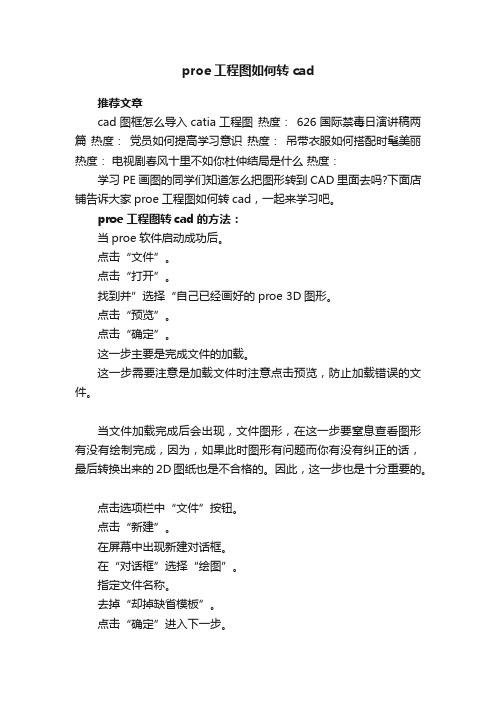
proe工程图如何转cad推荐文章cad图框怎么导入catia工程图热度:626国际禁毒日演讲稿两篇热度:党员如何提高学习意识热度:吊带衣服如何搭配时髦美丽热度:电视剧春风十里不如你杜仲结局是什么热度:学习PE画图的同学们知道怎么把图形转到CAD里面去吗?下面店铺告诉大家proe工程图如何转cad,一起来学习吧。
proe工程图转cad的方法:当proe软件启动成功后。
点击“文件”。
点击“打开”。
找到并”选择“自己已经画好的proe 3D图形。
点击“预览”。
点击“确定”。
这一步主要是完成文件的加载。
这一步需要注意是加载文件时注意点击预览,防止加载错误的文件。
当文件加载完成后会出现,文件图形,在这一步要窒息查看图形有没有绘制完成,因为,如果此时图形有问题而你有没有纠正的话,最后转换出来的2D图纸也是不合格的。
因此,这一步也是十分重要的。
点击选项栏中“文件”按钮。
点击“新建”。
在屏幕中出现新建对话框。
在“对话框”选择“绘图”。
指定文件名称。
去掉“却掉缺省模板”。
点击“确定”进入下一步。
在图中标注的红线1 不用进行修改。
标注的红线2,是指你是否使用模板(根据具体要求自行决定)。
标注的红线3,是指你是否图纸是横放是竖着放(根据具体要求自行决定)。
标注的红线4,是指你选择多大尺寸的图纸(根据零件大小自行决定)。
进入2D转换界面,在空白的图纸上单击鼠标右键。
在出现对话框中选择“插入普通视图”。
再次点击空白图纸(你单击的位置将是绘图开始的地方)。
上一步操作完成后,会出现选项对话框。
选择“视图类型”。
在视图方向选择框中“几何参照”(建议初学者选择及几何参照)。
在其子选框里选择/设置相应参照面。
点击“确定”。
“选中”图形,单击鼠标右键.在出现的对话框中选择“插入投影视图”,此时鼠标光标下回出现投影视图方框,拖动方框到合适的位置就行.重复这一步骤画出剩下的其他图形.这一步,点击“图形显示方式”.”消掉坐标系和参照“.注意;如果不取消,转成2D图形的时候会变成干扰线段,使图纸不够简洁.这步主要是对是图纸进行修改。
Creo-从三维模型得到二维工程图

给大家一些常用到的配置文件在creo_system_file 里。在“选项”中的把常用配置指定后生成config.pro 文件,以后不用每次进去配置了。
Creo的设置____通过选项设置
1、进入 选项设置
Creo的设置____通过选项设置
2、选定半剖 分界面
Creo 中二维工程图的生成
局部剖视图:
选择局部 剖方式后要 用鼠标点击 要做局剖的 中心点(选 择零件上的 一个点), 然后用不规 则线画出剖 切范围即可
3.1 确定剖 切方式
3.3在周围用 不规则点形成
封闭图线点
3.2在要做局 部剖的范围内
点一个点
Creo 中二维工程图的生成
本次课重点
二维工程图的生成:制图标准的修改;视图 的创建_全剖、半剖、局部剖、局部放大图;尺 寸标注
本次上机作业
根据你自己做的零件三维模型(最好是柱 塞泵的泵体、阀体,齿轮减速箱的上下箱体或 转子泵的泵体等)练习Creo中二维工程图生成 中的全剖、局部剖、局部放大图,并显示尺寸 及中心线。
作业:
二维工程图的生成过程
7)用“绘图视图”窗口中的“显示方式”确定 工程图的显示方式(应选 “消隐”方式)以及
相切线的显示方式(默认时在相切处有实线, 按国标要求相切处无线,要改成无)
8)按要求增加投影视图,点击
,按
投影要求在相应位置点左键即可生成投影视图。
把鼠标放在新生成的视图上,双击或点击右键,
通过属性选项进入“绘图视图”窗口修改视图
1)尺寸标注_手动标注
点击该选项可手动 标注尺寸_这样的 尺寸没有驱动性
常用:标注方法与构 建三维图时在二维断 面中的标法一样
proe5.0怎样转2D工程图-中文版
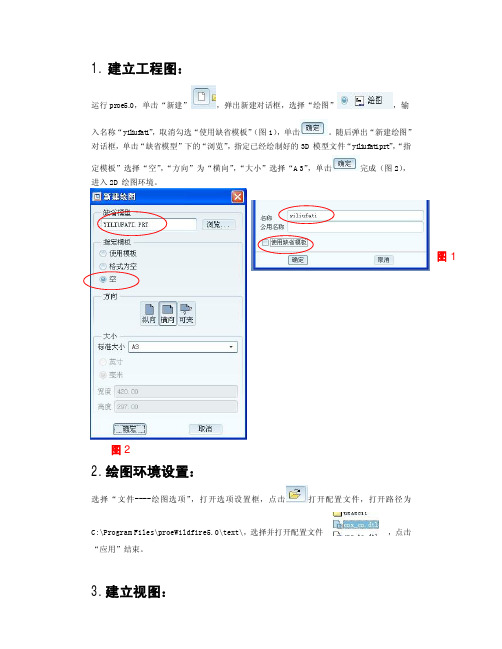
图8
同理,以 A-A 剖视图作为父视图创 建其他投影视图,由于溢流阀体零件 的孔分布不规则,因此选用了 4 个基 本视图和 2 个剖视图(图 9)。
完成(图 2),
图1
图2
2.绘图环境设置:
选 择 “ 文 件 ---- 绘 图 选 项 ”, 打 开 选 项 设 置 框 , 点 击
打开配置文件,打开路径为
C:\Program Files\proeWildfire5.0\text\,选择并打开配置文件 “应用”结束。
,点击
3.建立视图:
(1)创建一般视图:
切换到弹出菜单管理器选择iso引线输入水平标准缺省进行注解图21随后弹出依附类型菜单管理器引导线起始位置为图元上引导线起端类型为箭头选择图元上箭头在视图中选择倒角图元图22单击完成将出现获得点菜单管单击注解理器选择选出点在需要注释的位置上单击出现输入框和文本符号窗口输入注释内容图23单击确认再单击退出即可
1. 建立工程图:
运行 proe5.0,单击“新建”
,弹出新建对话框,选择“绘图”
,输
入名称“yiliufati”,取消勾选“使用缺省模板”(图 1),单击
。随后弹出“新建绘图”
对话框,单击“缺省模型”下的“浏览”,指定已经绘制好的 3D 模型文件“yiliufati.prt”,“指
定模板”选择“空”,“方向”为“横向”,“大小”选择“A3”,单击 进入 2D 绘图环境。
即可。
图 29
(3)标注部分表面粗糙度符号:
图 30
切换到
- 1、下载文档前请自行甄别文档内容的完整性,平台不提供额外的编辑、内容补充、找答案等附加服务。
- 2、"仅部分预览"的文档,不可在线预览部分如存在完整性等问题,可反馈申请退款(可完整预览的文档不适用该条件!)。
- 3、如文档侵犯您的权益,请联系客服反馈,我们会尽快为您处理(人工客服工作时间:9:00-18:30)。
②前视图
③顶视图
④ ⑥
图业5界荟萃
⑤
6
b. ① 点击“保存”,见图6,②点击“确定”,见图7。 ①
②
图6
图7
业界荟萃
7
3.新建绘图,具体步奏如下: a.①点击“新建”,②选择“绘图”,③输入与3D相同的名称,④点击“确定”,
进入绘图界面,见图8。
①
②
③
④
业图界荟8萃
8
b. ① 选择空;②点击“确定”,见图9; ①
业界荟萃
21
① ②
投影视图 图业1界2 荟萃
3维视图
12
6.保存为DWG档案 a.①点击“文件”,②点击“保存副本”。
①
②
图13
业界荟萃
13
③选择要保存的目录;④点击“确定”。 ③
④
图14
业界荟萃
14
二.AUTOCAD里整理及标注转出的2D图
1.PRO/E转出的DWG图,在Autocad中需整Байду номын сангаас的内容
a.将螺纹孔换为燕秀工具里的,如下;
图2
业界荟萃
④
3
; c.⑤点击“打开”,见图3
⑤
图3
业界荟萃
4
d.⑥左键选择要打开的3D图档,⑦点击“打开”,见图4;
⑥
图4
业界荟萃
⑦
5
2.摆好并保存主视图方向,具体步奏如下: a.①点击“重定向”;②左键选择需要的前视图参照;③左键选择需要的顶视图参
照;④设置名称,这里设置为“01”;⑤点击“保存”;⑥点击“确定”; 见图5
改为
PRO/E转出
燕秀工具
业界荟萃
15
b.看不见的特征用虚线表示,具体要求为:隐藏线线型HIDDEN,颜色青 色,图层06_PRT-ALL-SURFS,如下图所示.
背面看不见的特征
业界荟萃
16
c.删去剖切视图上的多余线;
改为
多余线段删去
业界荟萃
17
d.改剖面线线型颜色及图层,具体要求为:剖面线线型ByLayer,颜色 8, 图层 dim
②
图9
业界荟萃
9
4.摆放视图 a.①在绘图界面中,点击“一般”命令,在图框里相应位置左键,则出现要转的
3D图,
①
视图
图10
业界荟萃
10
③在绘图视图菜单里,选择设置好的主视图,这里为“01”,④点确认即可。
③ ④
图11
业界荟萃
11
b.①点击“投影视图”,将投影视图放于相应位置,投影视图需把这个3D零件图 的结构表达清楚,②点击“一般视图”。
改为
剖面线
业界荟萃
18
e.改剖切轨迹线线型颜色及图层,具体要求为:剖切轨迹线线型DIVIDE, 颜色洋红色,图层dim ;
改为
剖切轨迹线
业界荟萃
19
f.将所有孔以及中心处添上中心线,具体要求为:中心线线型CENTER,颜 色红色,图层CENTER 。
中心线
业界荟萃
20
g.标注尺寸及公差,具体要求为:尺寸线线型ByLayer,颜色8,图层dim 。
2D工程图流程
David 2015/5/4
业界荟萃
1
一.在PRO/E中转出2D图
1. 设置工作目录,打开要转的工程图的3D零件图。具体步奏如下: a.打开PRO/E软件,①点击“文件”,②点击“设置工作目录”,见图1;
①
②
图1
业界荟萃
2
b.③设置到需要打开的3D图档路径内,④点击“确定”见图2; ③
